Dynamics Views
Einblicke, Meinungen und News rund um Microsoft Dynamics 365 Finance und Supply Chain Management sowie Dynamics AX
Einblicke, Meinungen und News rund um Microsoft Dynamics 365 Finance und Supply Chain Management sowie Dynamics AX
Um die im Rahmen des Corona-Konjunkturpakets beschlossene befristete Senkung der Mehrwertsteuer in Ihrem Dynamics-365-Finance-System abzubilden, werden lediglich einige neue Datensätze im Mehrwertsteuer-Setup benötigt; dies jedoch separat für jeden Mandanten mit deutscher Lokalisierung.
Im folgenden Artikel werden die Arbeitsschritte beschreiben.
Navigieren Sie sich in das Formular „Mehrwertsteuercodes“: Steuer > Indirekte Steuern > Mehrwertsteuer > Mehrwertsteuercodes
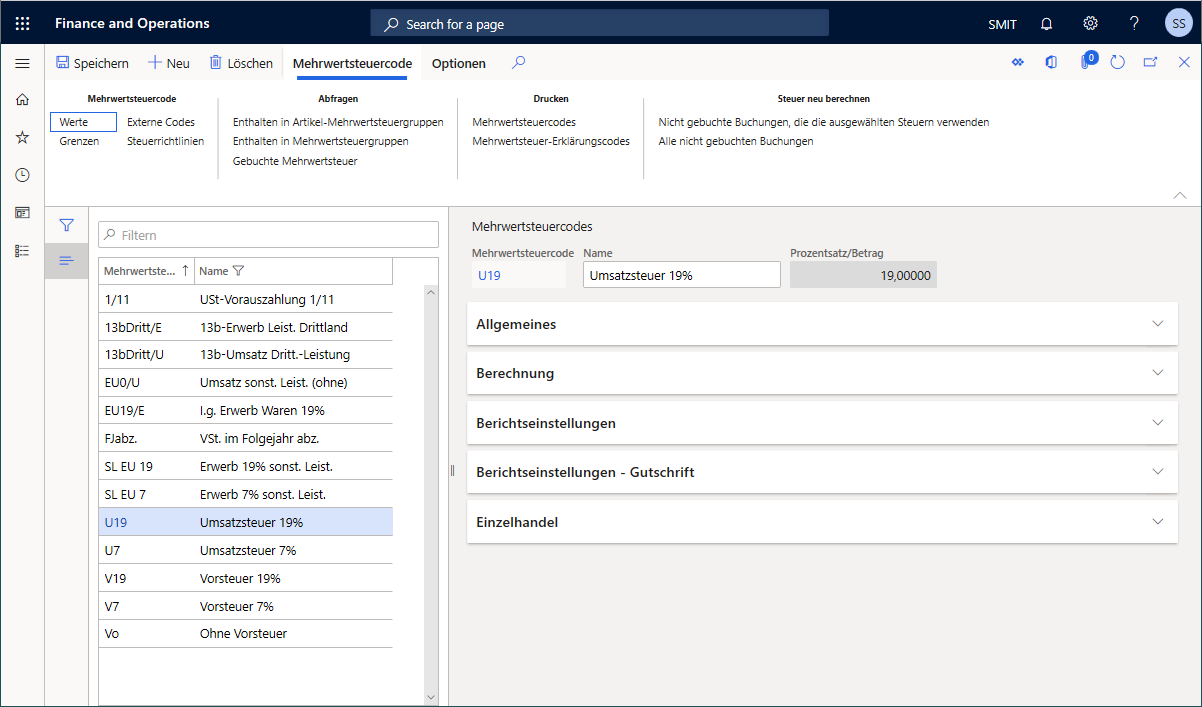
Im Konjunkturpaket ist vorgesehen, den vollen sowie den reduzierten Mehrwertsteuersatz für den Zeitraum vom 01.07. bis zum 31.12.2020 auf 16 bzw. 5 % zu reduzieren. Es müssen deshalb die Werte der Mehrwertsteuercodes ergänzt werden, deren Mehrwertsteuercodewert 19 oder 7 ist. Achten Sie darauf, dass Sie sowohl die Mehrwertsteuercodes für Vorsteuer als auch für Umsatzsteuer berücksichtigen.
Zur Erklärung: Es werden keine neue Mehrwertsteuercodes angelegt, sondern neue Mehrwertsteuercodewerte.
Gehen Sie dazu in ActionPane > Mehrwertsteuercode > Mehrwertsteuercode > Werte
Wir befinden uns nun in einer Maske, in der man für einen Code verschiedene Prozentwerte für verschiedene Zeiträume einrichten kann.
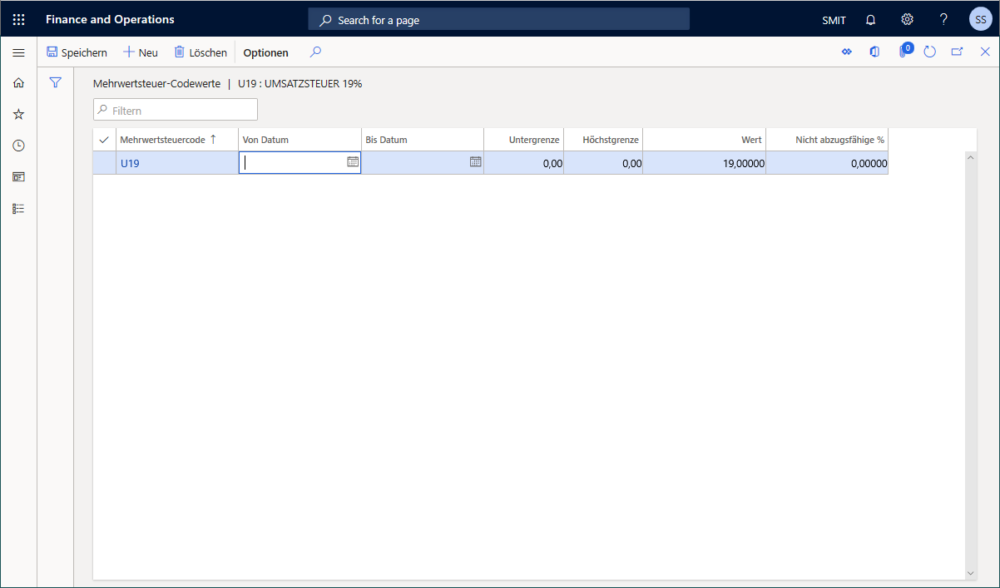
Damit der Wechsel zum normalen Mehrwertsteuersatz am 01.01.2021 reibungslos funktioniert, müssen die Gültigkeitsfelder der einzelnen Datensätze vollständig ausgefüllt werden. Das Anfangsdatum für die bis zum 30.06.2020 gültige Mehrwertsteuer muss ebenfalls ausgefüllt werden. Idealerweise mit einem Datum vor dem 01.01.2019. Für die ab dem 01.01.2021 gültige Mehrwertsteuer wird das maximal mögliche Datum (31.12.2054) in das Feld „Bis-Datum“ eingegeben. Für die reduzierten Mehrwertsteuer wird das Von-Datum auf 01.07.2020 und das Bis-Datum auf 31.12.2020 gesetzt.
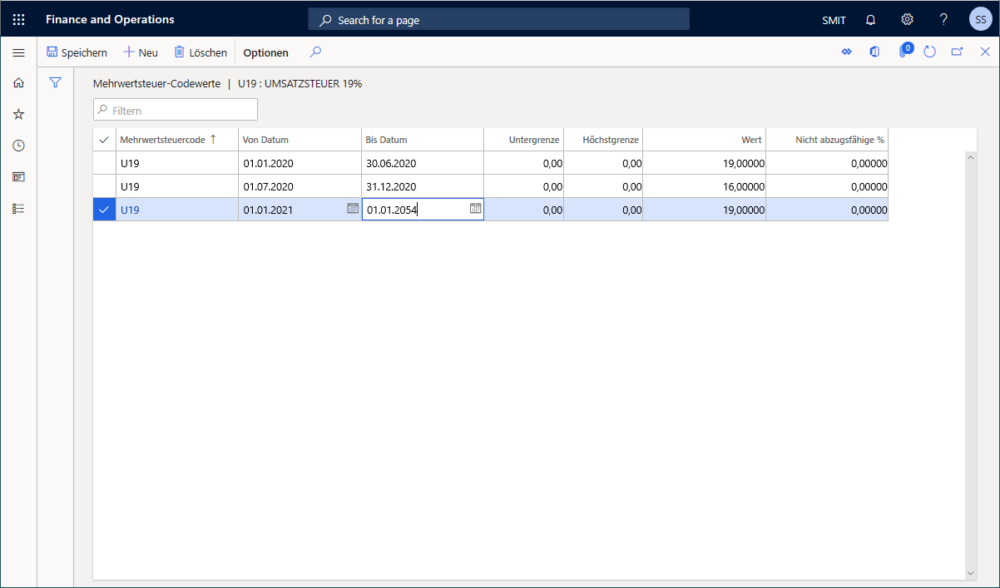
Ebenso wird bei den Mehrwertsteuercodes für den ermäßigten Steuersatz vorgegangen.
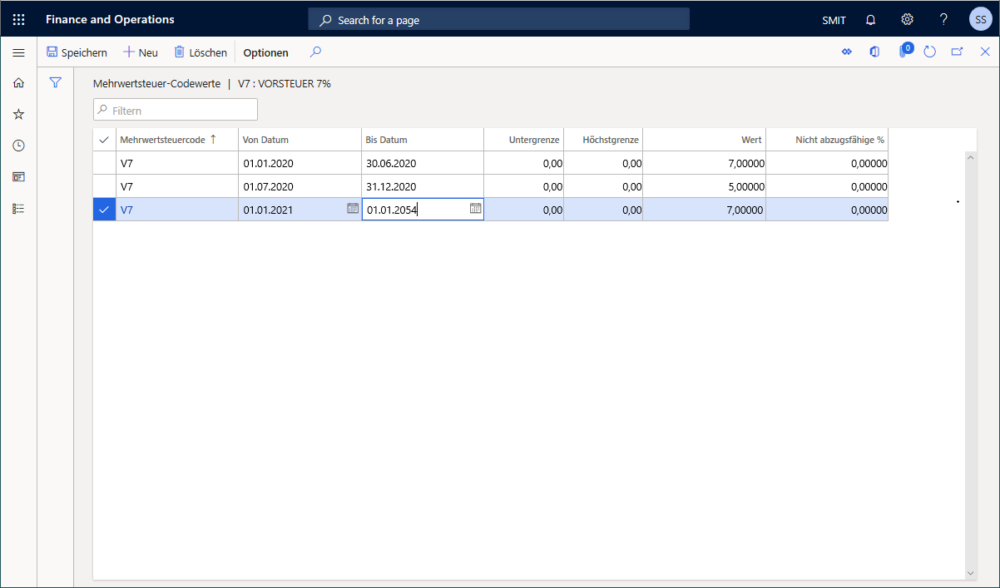
Das war’s.
Wenn Sie mehr als eine Handvoll Mandanten mit deutschen Lokalisierungen in Ihrer Dynamics-Umgebung vorhalten, empfiehlt sich der integrierte Datenexport und -import, den wir im Folgenden beschreiben.
Das System bietet einige Shortcuts. Sie können mit der Datenentität „Sales tax code values“ die Mehrwertsteuercodewerte exportieren und importieren.

Eine bessere Alternative, wenn Sie mehrere Zielmandanten haben und die Mehrwertsteuercodes an sich übereinstimmen: Benutzen Sie ein Datenverwaltungs-Projekt vom Typ „In juristische Personen kopieren“. Ihr Ausgangspunkt und Quellmandant ist der aktuelle, in dem die zusätzlichen Mehrwertsteuercodewerte eingerichtet sind.
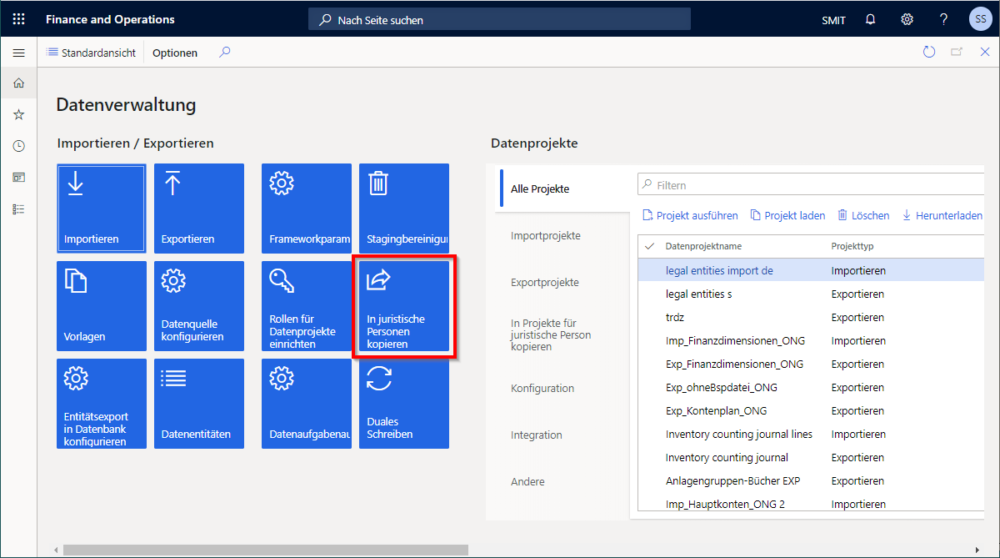
Wählen Sie die gewünschten Zielmandanten und die Entität „Sales tax code values“.
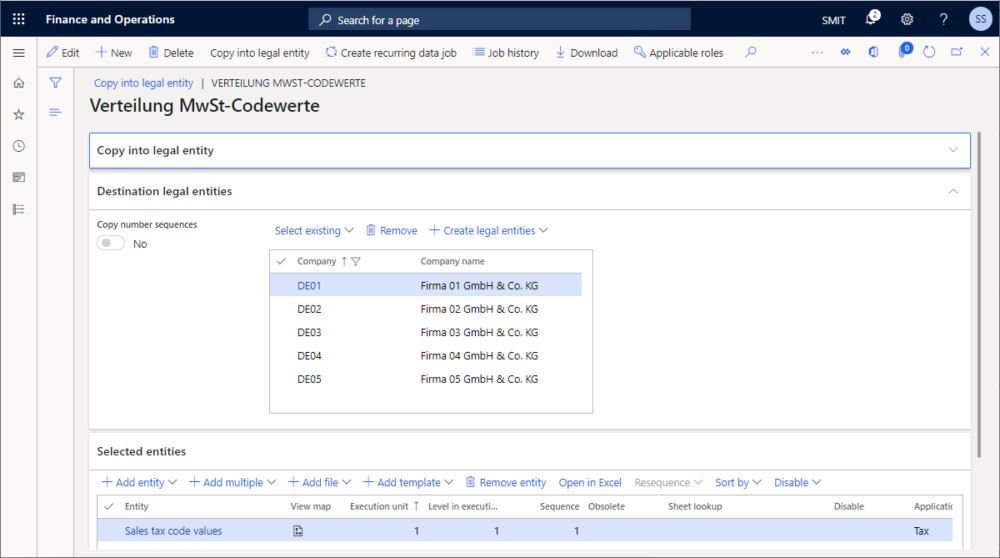
Ergebnis eines erfolgreichen Vorgangs:
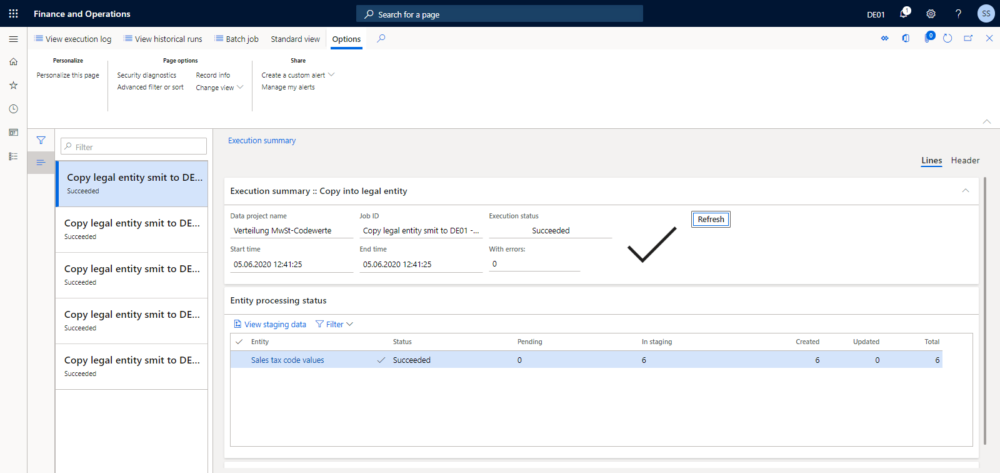
Da die Änderung der Mehrwertsteuercodes einen signifikanten Eingriff in die Buchungen darstellt, empfiehlt es sich, diese Änderungen zunächst in einer Testumgebung einzurichten und mit dem untenstehenden Testfall aus dem SMIT TestKit zu testen. Bedenken Sie beim Testen auch Buchungen von Kreditoren und Debitoren aus EU- und Drittländern sowie §-13b-Buchungssätze. Bei Fragen kommen Sie gerne auf uns zu!
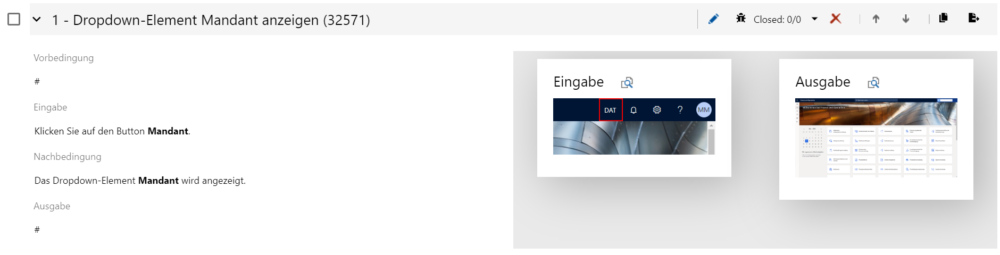
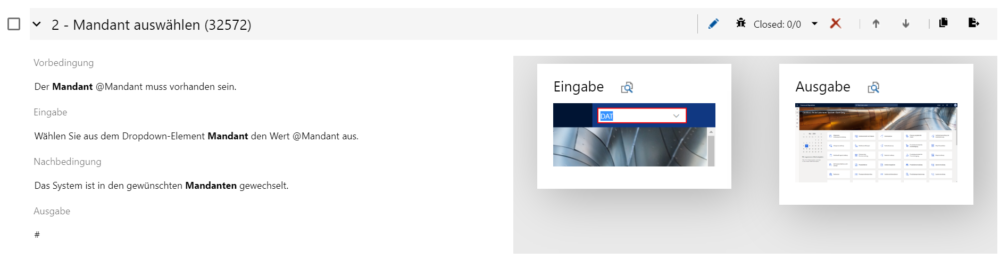
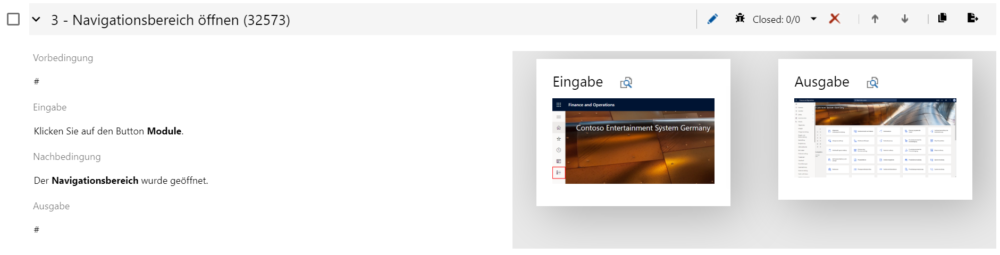
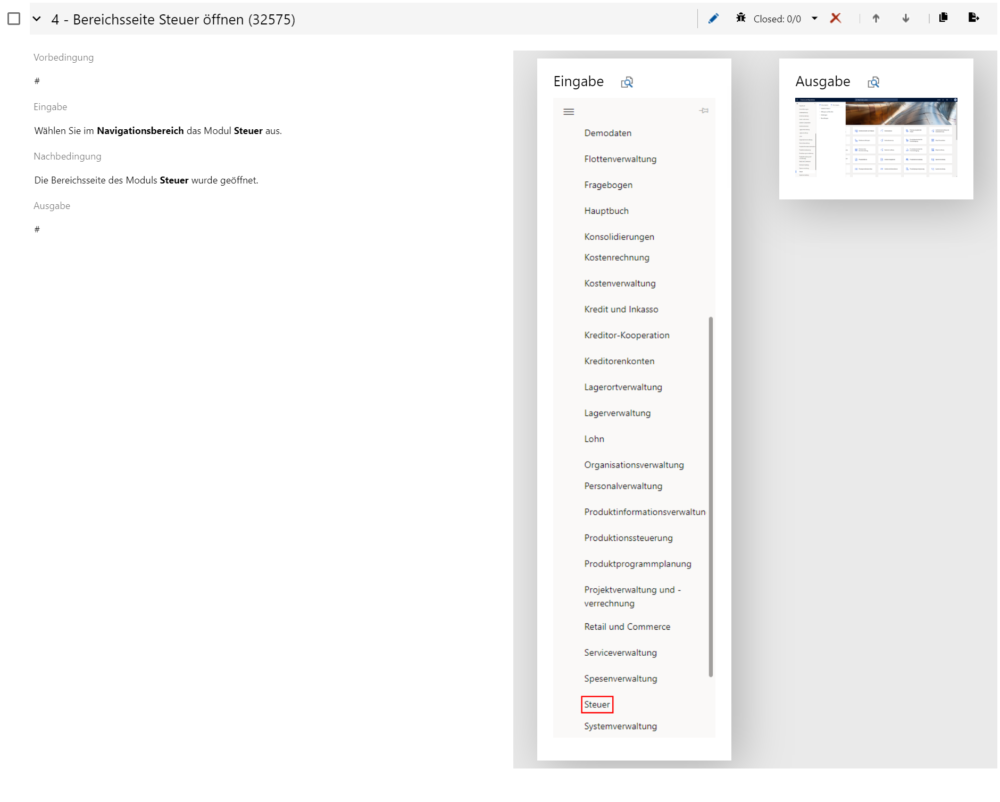
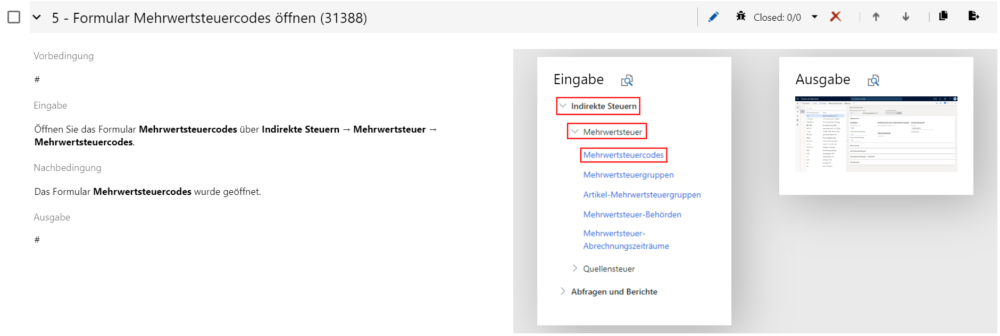
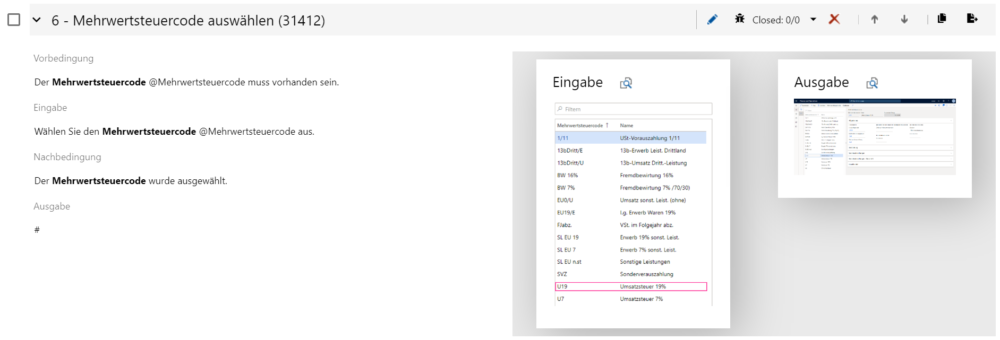
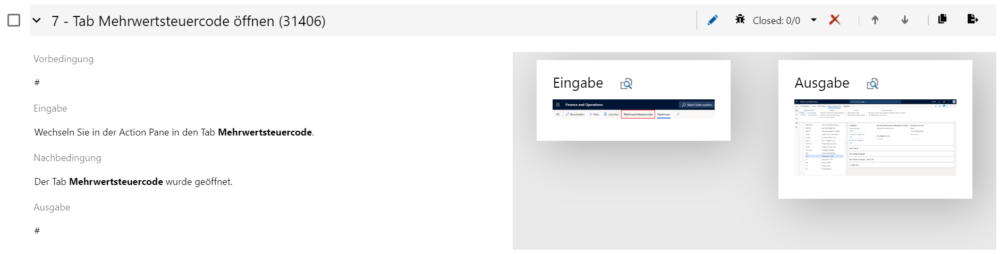
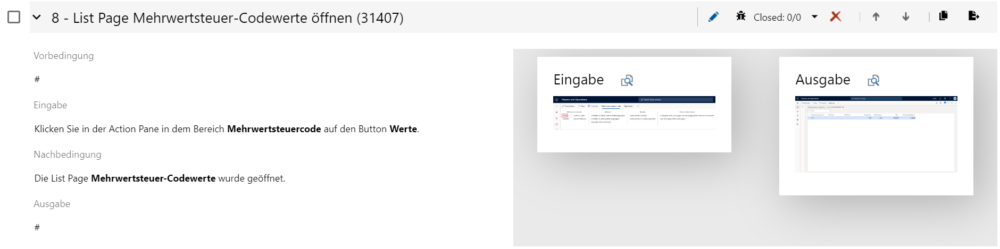
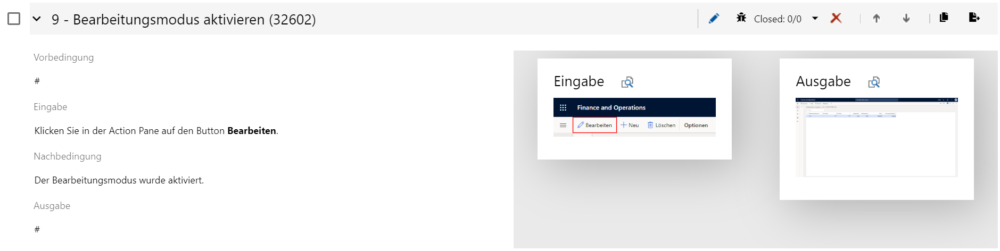
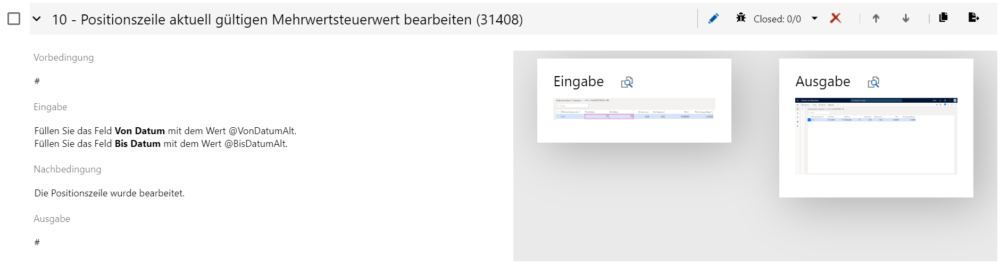
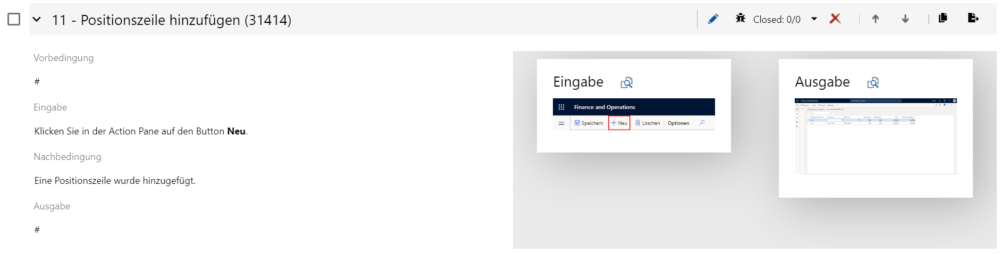
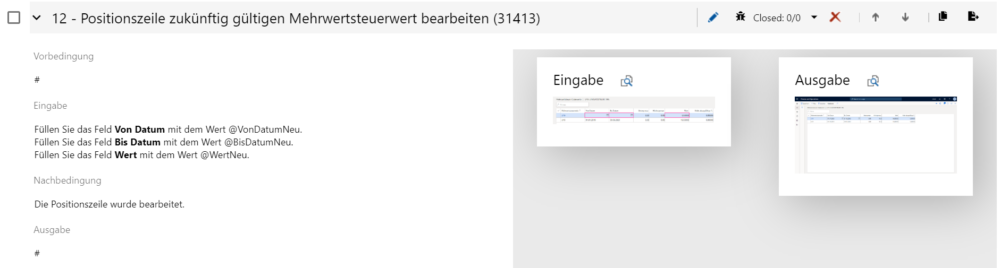
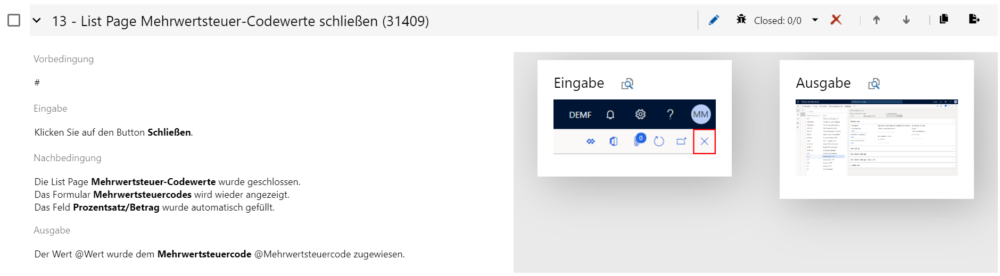
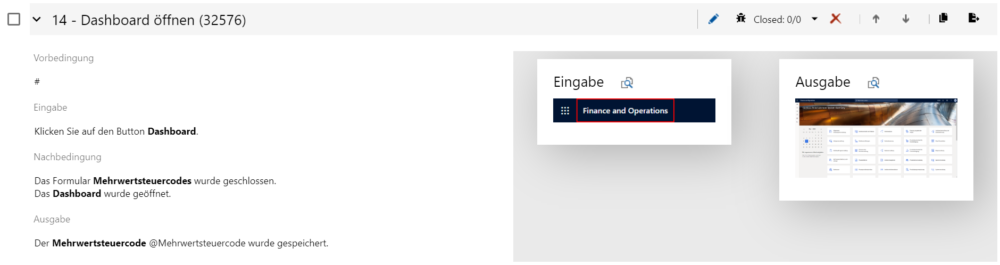
Hier der Testfall zum Herunterladen: SMIT TestKit – Testfall Mehrwertsteuercodewert anpassen
In älteren Dynamics-Versionen ist das Setup ähnlich. Der Einstiegspunkt ist Hauptbuch > Einstellungen > Mehrwertsteuer > Mehrwertsteuercodes
In dem Beispiel unten bekommt der Code „U19“ nun die zwei zusätzlichen Zeilen.
Dynamics AX 2012
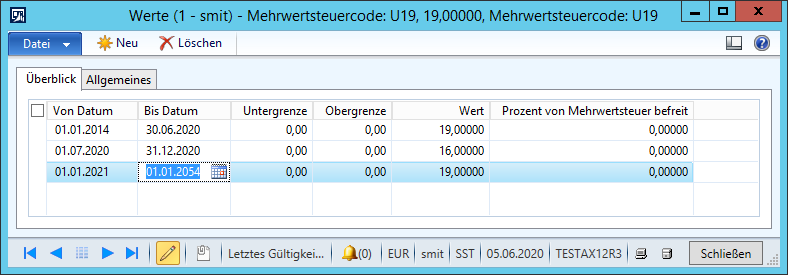 Dynamics AX 2009
Dynamics AX 2009
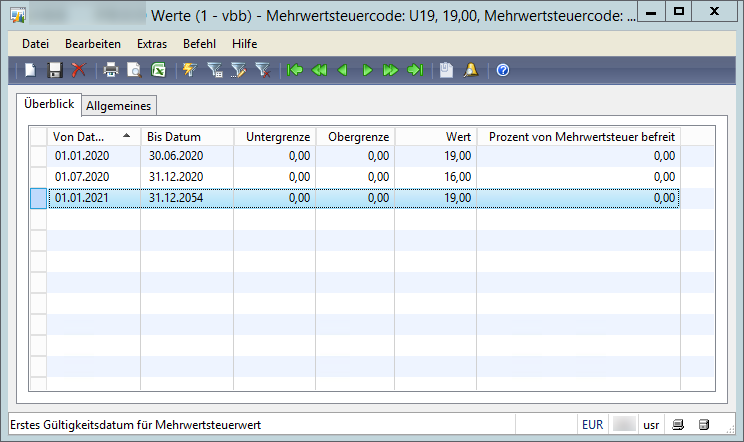
Dynamics Views ist der Blog von Sven Mahn IT. Die Mitglieder unseres Führungsteams sowie einige unserer erfahrenen Berater und Entwickler möchten hier ihre Einblicke, Erkenntnisse und Meinungen rund um Microsoft Dynamics 365 Finance und Supply Chain Management sowie Dynamics AX mit Ihnen teilen. Außerdem berichten sie über spannende Neuigkeiten.
Dynamics Views soll Ihnen in regelmäßigen Abständen über unsere Website hinaus fokussierte Informationen und interessante Impulse bieten. Gerne möchten wir dazu mit Ihnen in Dialog treten. Insofern freuen wir uns auf Ihre Besuche und sind gespannt auf Ihre Kommentare!
Sven Mahn IT ist Ihr hoch qualifizierter, exklusiv auf Dynamics 365 Finance und Supply Chain Management sowie Dynamics AX spezialisierter Beratungs- und Entwicklungspartner. Mit Expertenwissen, unseren einzigartigen Produkten und Power-Platform-Kompetenz realisieren wir zusammen mit Ihnen das beste Dynamics für Ihr Unternehmen.
Schreiben Sie einen Kommentar
Kommentar...